生活中常常会遇到忘记自己家或者办公室WiFi密码的情况,很多时候就会选择写一个密码贴在墙上,但日常用到的WiFi太多了,根本写不过来,基本都是连接一次,后面自动连接。今天老白博客@老白就给大家分享一下如何查看已连接WiFi的密码,做到“连接一次,密码永久记忆”。本次教程分为Windows电脑和安卓手机。

Windows电脑查看已连接WiFi的密码
对于Windows电脑,以老白的Windows10系统为例,微软官方自带了WiFi密码查看功能。
1.点击状态栏右下角WiFi图标,选择“网络和Internet设置”
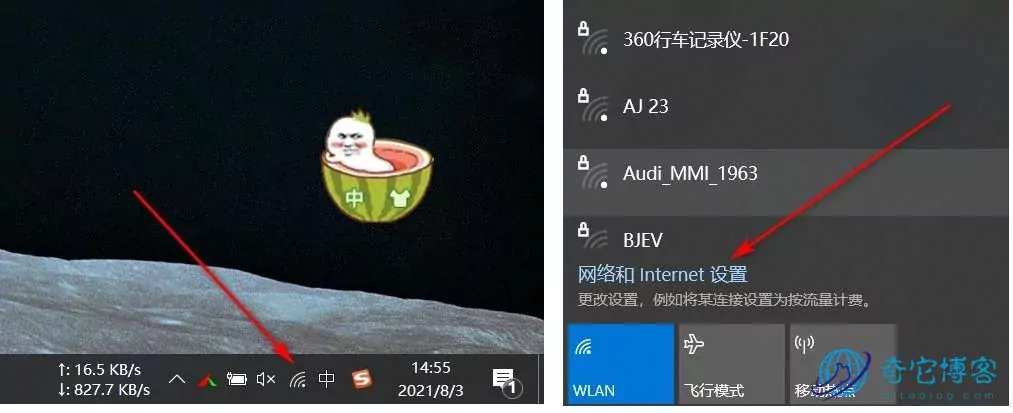
2.确保WiFi已连接,而后点击“网络和共享中心”
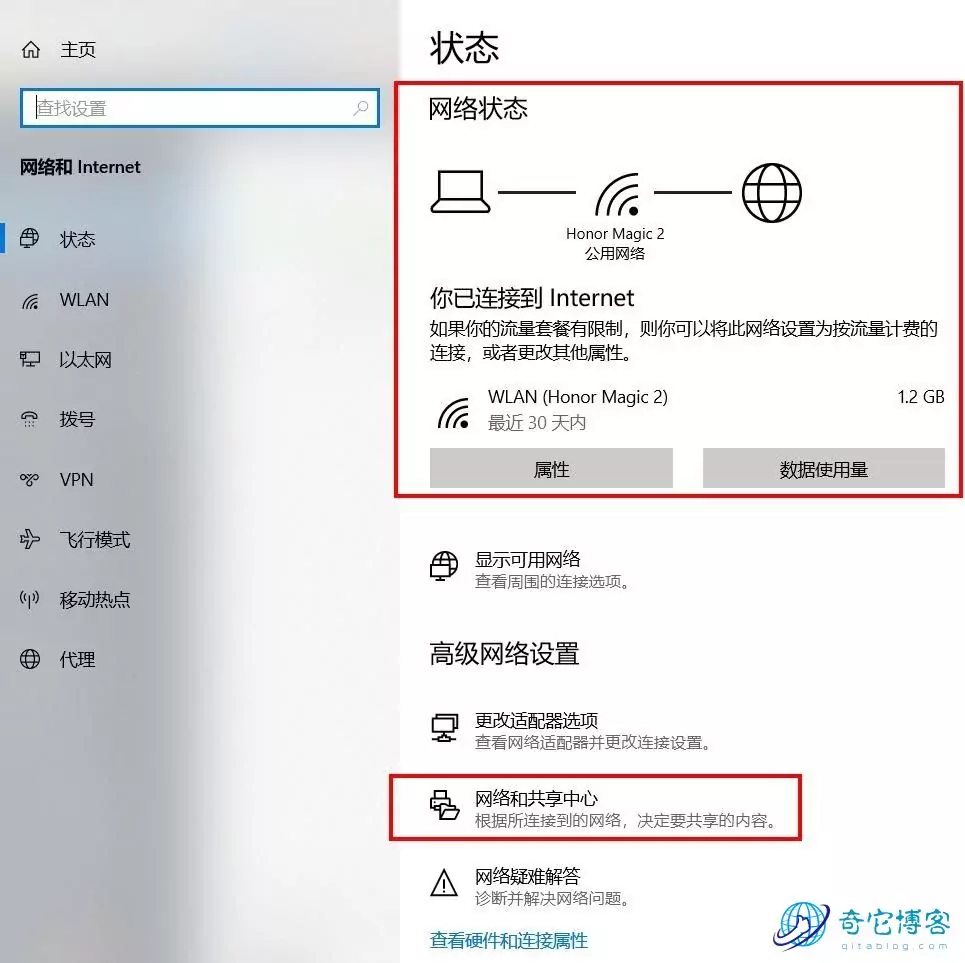
3.进入网络和共享中心后,点击右侧已连接wifi
选择查看“无线属性”
切换到“安全”窗口,勾选显示字符
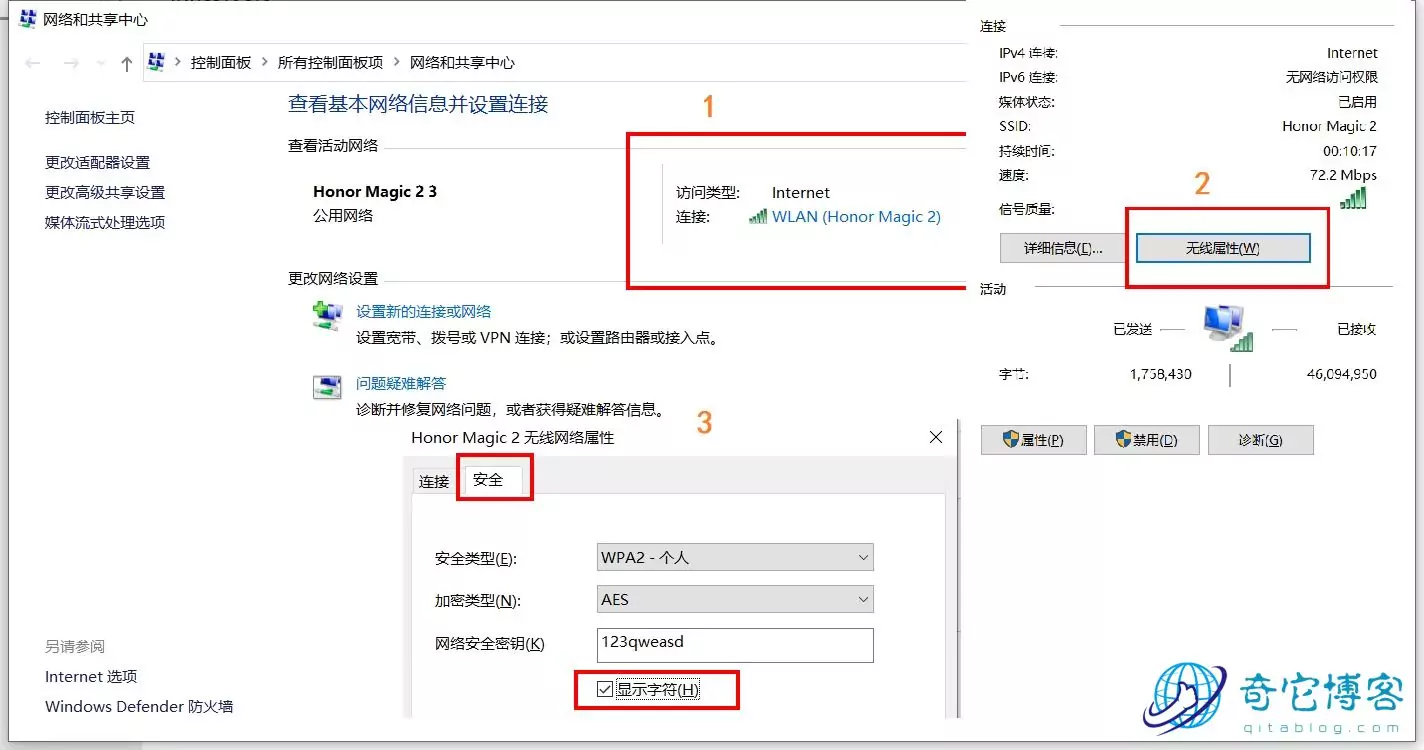
以上便是Windows电脑查看已连接WiFi密码的教程,确保WiFi处于连接状态
安卓手机查看已连接WiFi密码
首先,打开wifi界面,单击已连接的wifi名字;
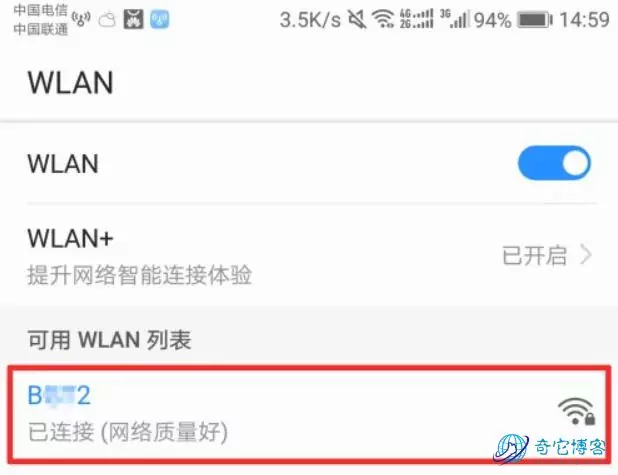
出现如下图的信息,我们截图保存这个二维码;

打开微信的扫一扫功能;选择你刚刚截的那张二维码图;

扫描完毕,出现一系列字母,字符,数字,这些信息包含着wifi的用户名和密码等其他信息,其中P:后面就是密码jsm****g,不包括后面的两个分号。

1.本站大部分内容均收集于网络!若内容若侵犯到您的权益,请发送邮件至:duhaomu@163.com,我们将第一时间处理!
2.资源所需价格并非资源售卖价格,是收集、整理、编辑详情以及本站运营的适当补贴,并且本站不提供任何免费技术支持。
3.所有资源仅限于参考和学习,版权归原作者所有,更多请阅读网站声明。





